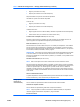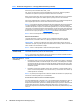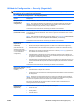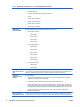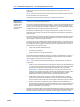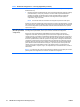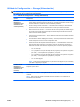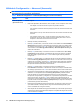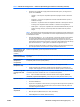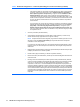Computer Setup (F10) Utility Guide
Permite seleccionar cómo el sistema operativo accede al controlador y a los dispositivos SATA.
Existen tres opciones admitidas: IDE, RAID, y AHCI.
IDE - Esta es la configuración más retrocompatible de las tres opciones. Sistemas operativos
normalmente no requieren soporte para controlador adicional en el modo IDE.
RAID - Permite acceso DOS y de inicio para volúmenes RAID. Utilice este modo con el controlador
de dispositivos RAID cargado en el sistema operativo para aprovechar los recursos RAID.
AHCI (opción predeterminada) - Permite que sistemas operativos con controladores de dispositivos
AHCI cargados aprovechen los recursos más avanzados del controlador SATA.
NOTA: El controlador de dispositivos RAID/AHCI debe ser instalado antes de intentar iniciar desde
un volumen RAID/AHCI. Si intenta iniciar desde un volumen RAID/AHCI sin haber instalado el
controlador de dispositivo requerido, el sistema fallará (pantalla azul). Los volúmenes RAID pueden
corromperse si son iniciados después de desactivar RAID. Consulte los informes sobre Interfaz de
Controlador de host Avanzado (AHCI) y Array Redundante de Discos Independientes (RAID) de la
Business PC HP Compaq dc7900 en
http://www.hp.com para obtener más información.
NOTA: RAID no está disponible en sistemas Desktop Ultra-delgados.
Máxima Velocidad eSATA
Le permite seleccionar 1,5 Gbps ó 3,0 Gpbs como la velocidad eSATA máxima. De forma
predeterminada, la velocidad se limita a 1,5 Gbps para proporcionar máxima confiabilidad.
PRECAUCIÓN: Consulte con el fabricante de la unidad y cable eSATA antes de activar una
velocidad de 3,0 Gpbs. Es posible que algunas combinaciones de unidad y cable no funcionen de
forma confiable a una velocidad de 3,0 Gpbs.
NOTA: eSATA no está disponible en sistemas Desktop Ultra-delgados.
DPS Self-Test (Prueba
automática DPS)
Permite ejecutar pruebas automáticas en discos duros ATA con capacidad para pruebas
automáticas del sistema de protección de unidades (DPS).
NOTA: Esta selección sólo aparecerá cuando haya al menos una unidad conectada al sistema
con capacidad de realizar las pruebas automáticas DPS.
Boot Order (Orden de
inicialización)
Permite:
●
Especificar el orden en que se revisan los dispositivos conectados (por ejemplo, un dispositivo
de medios flash de USB, una unidad de disquete, un disco duro, una unidad óptica o una tarjeta
de interfaz de red NIC) en busca de una imagen de sistema operativo apta para inicio. Cada
dispositivo de la lista puede excluirse o incluirse individualmente como fuente de inicialización
del sistema operativo.
●
Especifique el orden de las unidades de disco duro conectadas. La primera unidad de disco
duro en el orden tendrá prioridad en la secuencia de inicio y se reconocerá como unidad C (si
existen dispositivos conectados).
NOTA: Es posible que las asignaciones de letras de unidades en MS-DOS no se apliquen luego
del inicio de un sistema operativo que no sea MS-DOS.
Acceso directo a orden de inicio con anulación temporal
Para iniciar una vez desde un dispositivo que no sea el predeterminado especificado en orden de
inicio, reinicie la computadora y presione F9 cuando la luz del monitor se encienda en verde.
Después de finalizar la POST, aparecerá una lista de dispositivos aptos para inicio. Utilice las teclas
de flecha para seleccionar un dispositivo preferido apto para el inicio y presione la tecla Intro.
Entonces la computadora se iniciará desde el dispositivo seleccionado no predeterminado por esta
única vez.
Tabla 3 Utilidad de Configuración — Storage (Almacenamiento) (continúa)
6 Utilidad de Configuración del Equipo (F10) ESMX